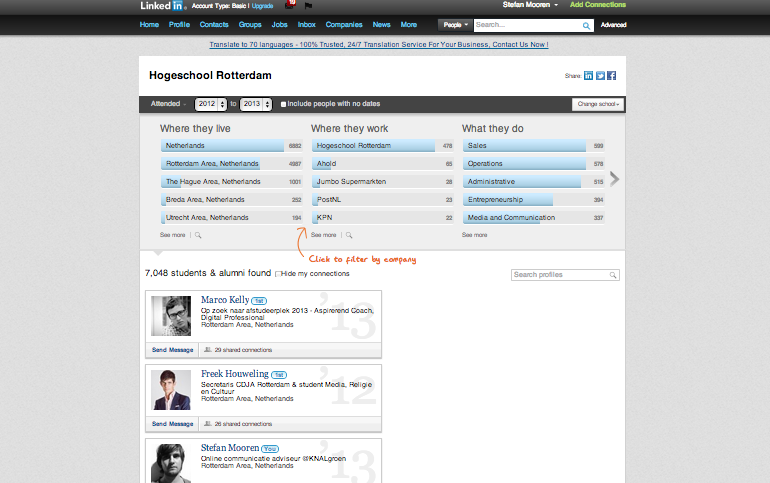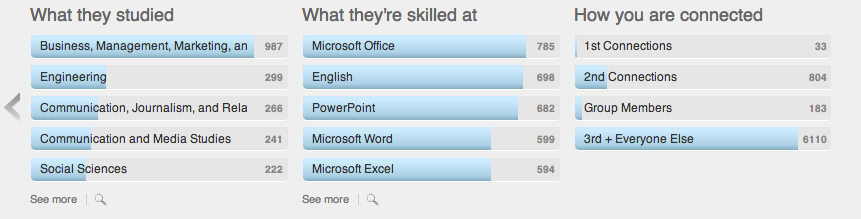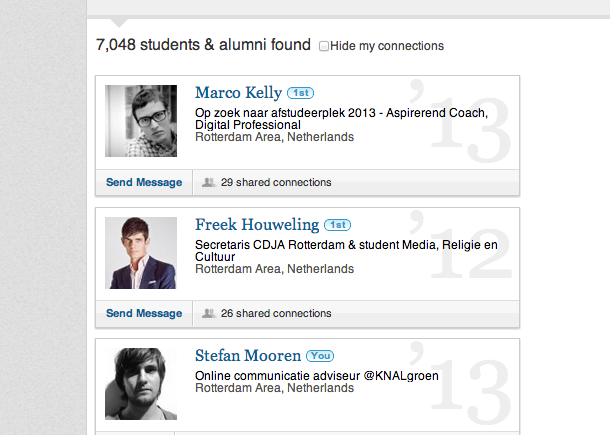
07-02-2013 / Stefan Mooren
 Via de functie LinkedIn Alumni is het mogelijk om de loopbaan van (ex) medestudenten te bekijken en eventueel met hen in contact te treden. Door de ruim 200 miljoen leden heeft LinkedIn toegang tot een enorme hoeveelheid informatie over gebruikers van het online sociale netwerk voor professionals. Deze gegevens zorgen ervoor dat de functie allerlei informatie kan geven over alumni. Hieronder wordt uitgelegd hoe de functie werkt.
Via de functie LinkedIn Alumni is het mogelijk om de loopbaan van (ex) medestudenten te bekijken en eventueel met hen in contact te treden. Door de ruim 200 miljoen leden heeft LinkedIn toegang tot een enorme hoeveelheid informatie over gebruikers van het online sociale netwerk voor professionals. Deze gegevens zorgen ervoor dat de functie allerlei informatie kan geven over alumni. Hieronder wordt uitgelegd hoe de functie werkt.
LinkedIn Alumni gebruiken
De functie LinkedIn Alumni is te vinden via de volgende link: http://www.linkedin.com/alumni. Wanneer je bent ingelogd, wordt hier een overzicht getoond met informatie over (ex) medestudenten.
Gegevens over (ex) studenten
Bovenaan de pagina worden gegevens getoond over de (ex) medestudenten binnen je netwerk. Deze gegevens zijn gebaseerd op de informatie die deze personen hebben ingevuld op hun profiel. De gegevens tonen aan waar de (ex) medestudenten vandaan komen (‘Where they live’), waar ze werken (‘Where they work’), wat voor type werk ze doen (‘What they do’), wat ze studeerden (‘What they studied’), wat hun vaardigheden zijn (‘What they’re skilled at’), en op welke manier je met ze bent verbonden (‘How you are connected’). Bij dit laatste wordt er een verdeling gegeven van de verhouding tussen eerste-, tweede- en derdegraads connecties. Door middel van de pijl-iconen kan er worden geschakeld tussen de verschillende beschikbare gegevens.
Lijst met (ex) medestudenten
Onderaan de pagina wordt een lijst getoond met (ex) medestudenten die actief zijn op LinkedIn. Bovenaan worden eerstegraads connecties getoond. Door naar beneden te scrollen en indien nodig te kiezen voor ‘Show more’, worden er ook tweede- en derdegraads (ex) medestudenten getoond. Door de lijst te bekijken, ontstaat een beeld van de loopbaan die anderen hebben. Dit kan inspirerend zijn en wellicht zelfs mogelijkheden bieden om je netwerk uit te breiden.
School of periode wijzigen
LinkedIn gebruikers die meerdere opleidingen bij verschillende scholen aan hun profiel hebben toegevoegd, kunnen deze afzonderlijk selecteren zodat er informatie over (ex) medestudenten van de gekozen school verschijnt. Een andere onderwijsinstelling kiezen, kan via de optie ‘Change school’. De resultaten kunnen verder worden verfijnd door een periode te kiezen bij ‘Attented’. Eventueel is het mogelijk het vakje ‘Include people with no dates’ aan te vinken zodat ook (ex) medestudenten in de lijst verschijnen die geen specifieke periode aan hun opleidingen hebben toegevoegd.